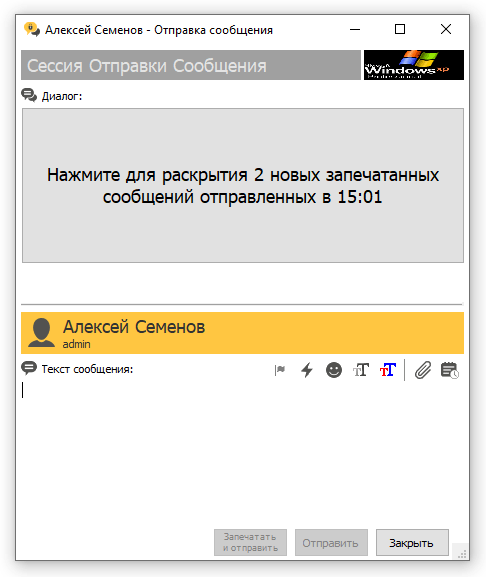Получение сообщений (режим "Классический Мессенджер")
Все полученные сообщения за текущую сессию подключения к серверу сообщений отображаются на вкладке Сообщения за сегодня в главном окне программы (в случае задействования соответствующей настройки в настройках программы). Каждое сообщение подсвечивается различным цветом в зависимости от типа сообщения.
Для просмотра полученных сообщений, переключитесь на вкладку Сообщения. На вкладке расположена своя панель инструментов для навигации между сообщениями.
Слева направо:
- Переслать
Открыть новый диалог отправки сообщения с уже набранным текстом отображаемого полученного сообщения. Данная функция позволяет переправить полученное сообщение другому адресату.
- Показать предыдущее сообщение
Отображает предыдущее полученное сообщение (более раннее).
- Показать следующее сообщение
Отображает следующее полученное сообщение (более позднее).
- Удалить сообщение
Удаляет текущее отображаемое сообщение из списка полученных.
- Отметить сообщение как избранное
Добавляет текущее показанное сообщение в список закрепленных сообщений или удаляет его из этого списка.
Вы можете использовать "Горячие" клавиши (комбинацию клавиш) для быстрого доступа к ряду функций программы.
Для перехода от одного сообщения к другому используйте кнопки  Предыдущее сообщение и
Предыдущее сообщение и  Следующее сообщение на панели инструментов или "Горячие" клавиши Ctrl+P и Ctrl+N соответственно. Для удаления сообщения используйте кнопку
Следующее сообщение на панели инструментов или "Горячие" клавиши Ctrl+P и Ctrl+N соответственно. Для удаления сообщения используйте кнопку  Удалить на панели инструментов или одноименную клавишу на компьютерной клавиатуре. Для того, чтобы удалить все сообщения полученные за текущую сессию работы программы, используйте комбинацию клавиш Shift+Delete.
Удалить на панели инструментов или одноименную клавишу на компьютерной клавиатуре. Для того, чтобы удалить все сообщения полученные за текущую сессию работы программы, используйте комбинацию клавиш Shift+Delete.
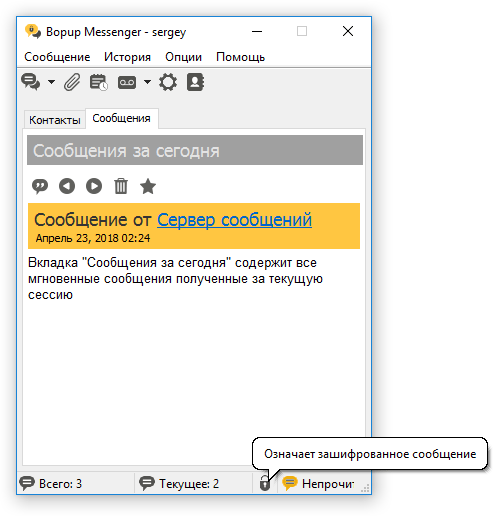 |
| Отображение полученного сообщения |
Общее количество полученных сообщений, текущая позиция отображаемого сообщения и количество новых (непрочитанных) сообщений показаны в строке состояния в главном окне программы.
Прочитать новое сообщение можно также открыв диалог переписки с отправителем или группой. Для открытия нового диалога отправки сообщения, переключитесь на вкладку Мои Контакты в главном окне программы, затем выберите адресата из списка и нажмите кнопку  Новое на панели инструментов, используйте комбинацию клавиш Ctrl+S, либо дважды щелкните левой кнопкой мыши на адресате в списке.
Новое на панели инструментов, используйте комбинацию клавиш Ctrl+S, либо дважды щелкните левой кнопкой мыши на адресате в списке.
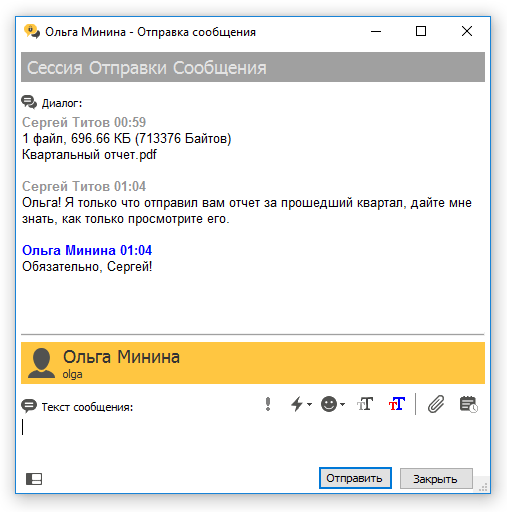 |
| Окно переписки с пользователем |
При получении нового сообщения оно автоматически отображается в открытом диалоге переписки с текущим адресатом. В случае, если окно переписки не открыто, Bopup Messenger мигает своей пиктограммой 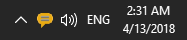 в системной области на Рабочем Столе, а также напротив отправителя сообщения в Списке Контактов на вкладке Мои Контакты в главном окне программы.
в системной области на Рабочем Столе, а также напротив отправителя сообщения в Списке Контактов на вкладке Мои Контакты в главном окне программы.
В зависимости от установленных настроек получение сообщений может сопровождаться воспроизведением звукового файла, автоматическим показом (или восстановлением) диалога переписки с новым сообщением, и др. Такие настройки уведомлений раздельны как для личных, так и для групповых/новостных сообщений.
Запечатанные сообщения
Bopup Messenger поддерживает функцию запечатанных сообщений, которые должны быть открыты (распечатаны) для их прочтения. При получении нового запечатанного сообщения мессенджер скрывает текущую переписки и отображает кнопку-уведомление в датой и/или временем получения сообщения. Пользователь должен нажать на уведомление для прочтения сообщения и показа переписки.
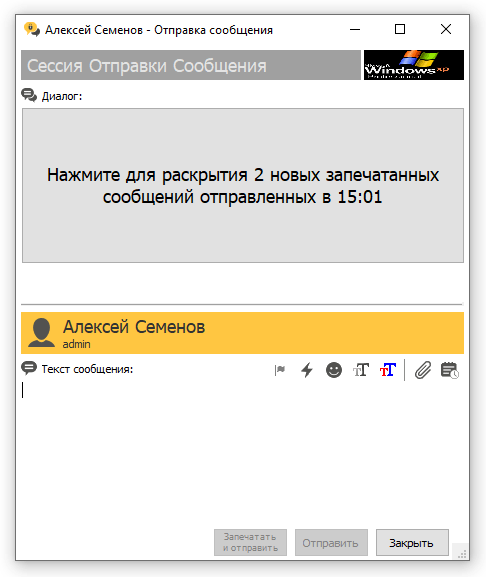 |
| Открытие входящего запечатанного сообщения |
Раскрытые сообщения помечаются в переписке строкой "> Раскрыто [дата-время]" показанной после даты и времени получения сообщения. Отправитель запечатанного сообщения также получает уведомление в переписке о том, что сообщение было раскрыто и прочитано.
Функциональность запечатанных сообщений предлагает большую безопасность и конфиденциальность переписки, так как предотвращает случайный просмотр и прочтение личных сообщений третьими лицами, которые могут находиться рядом с рабочей станцией адресата в момент получения сообщения.
 |
Возможность обмениваться запечатанными сообщениями управляется настройками на сервере сообщений. |
Офлайн сообщения
Все сообщения, которые были отправлены в отсутствие в сети текущего пользователя, отображаются со префиксом:
"[Данное офлайн сообщение было сохранено и переправлено вам сервером. Само сообщение было отправлено {Месяц Число, Год ЧЧ:ММ}]"
где {Месяц Число, Год ЧЧ:ММ} — дата и время отправления сообщения.

 Предыдущее сообщение и
Предыдущее сообщение и  Следующее сообщение на панели инструментов или "Горячие" клавиши Ctrl+P и Ctrl+N соответственно. Для удаления сообщения используйте кнопку
Следующее сообщение на панели инструментов или "Горячие" клавиши Ctrl+P и Ctrl+N соответственно. Для удаления сообщения используйте кнопку  Удалить на панели инструментов или одноименную клавишу на компьютерной клавиатуре. Для того, чтобы удалить все сообщения полученные за текущую сессию работы программы, используйте комбинацию клавиш Shift+Delete.
Удалить на панели инструментов или одноименную клавишу на компьютерной клавиатуре. Для того, чтобы удалить все сообщения полученные за текущую сессию работы программы, используйте комбинацию клавиш Shift+Delete.
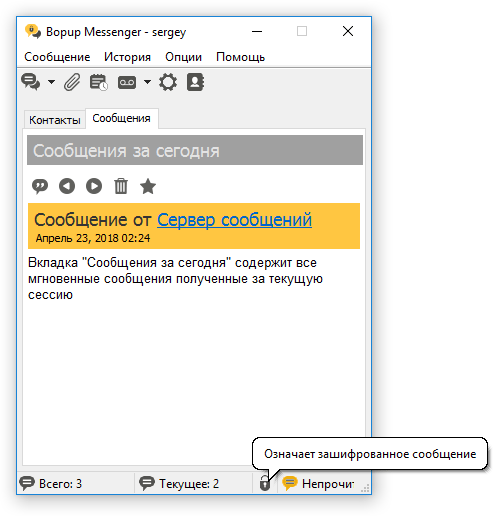
 Новое на панели инструментов, используйте комбинацию клавиш Ctrl+S, либо дважды щелкните левой кнопкой мыши на адресате в списке.
Новое на панели инструментов, используйте комбинацию клавиш Ctrl+S, либо дважды щелкните левой кнопкой мыши на адресате в списке.
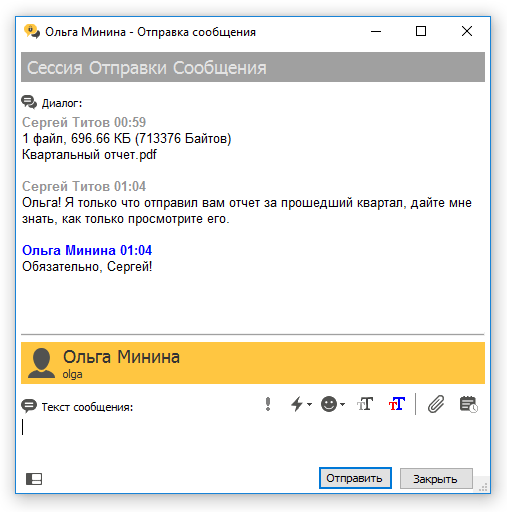
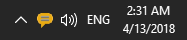 в системной области на Рабочем Столе, а также напротив отправителя сообщения в Списке Контактов на вкладке Мои Контакты в главном окне программы.
в системной области на Рабочем Столе, а также напротив отправителя сообщения в Списке Контактов на вкладке Мои Контакты в главном окне программы.